Εάν πιστεύετε ότι το μέγεθος της γραμματοσειράς ή το μέγεθος κειμένου στον υπολογιστή σας είναι πολύ μικρό και δύσκολο να το δείτε, μπορείτε να ακολουθήσετε τα παρακάτω βήματα για να αλλάξετε το μέγεθος κειμένου στα Windows 10.

Αλλαγή μεγέθους κειμένου στα Windows 10
Τα Windows 10 σάς επιτρέπουν να αλλάξετε το μέγεθος κειμένου στον υπολογιστή σας και επίσης να αλλάξετε το μέγεθος των εικονιδίων εφαρμογής και άλλων στοιχείων.
1. Αλλαγή μόνο μεγέθους κειμένου στα Windows 10
Ακολουθήστε τα παρακάτω βήματα για να αλλάξετε μόνο το μέγεθος κειμένου που εμφανίζεται στην οθόνη του υπολογιστή σας.
1. Ανοίξτε τις Ρυθμίσεις στον υπολογιστή σας και κάντε κλικ στην επιλογή Ευκολία πρόσβασης.
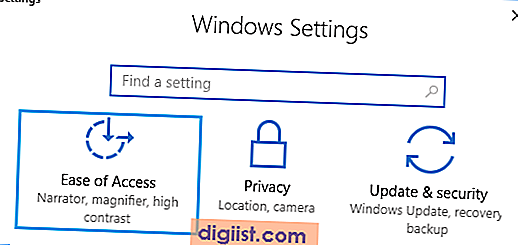
2. Στην επόμενη οθόνη, μπορείτε να αυξήσετε το μέγεθος γραμματοσειράς μετακινώντας το ρυθμιστικό προς τα δεξιά και μειώνοντας το μέγεθος κειμένου μετακινώντας το ρυθμιστικό προς τα αριστερά.

3. Αφού προσαρμόσετε το Μέγεθος κειμένου όπως απαιτείται, κάντε κλικ στο κουμπί Εφαρμογή.
Θα χρειαστεί να αποσυνδεθείτε και να συνδεθείτε ξανά για να εφαρμόσετε αυτήν την αλλαγή στον υπολογιστή σας.
2. Αλλαγή μεγέθους κειμένου, μεγέθους εικονιδίων εφαρμογής και άλλων στοιχείων στα Windows 10
Ακολουθήστε τα παρακάτω βήματα για να αλλάξετε τόσο το μέγεθος κειμένου όσο και το μέγεθος των εικονιδίων εφαρμογής όπως εμφανίζονται στην οθόνη του υπολογιστή σας.
1. Κάντε δεξί κλικ σε οποιοδήποτε κενό χώρο της επιφάνειας εργασίας και κάντε κλικ στις ρυθμίσεις οθόνης.

Εναλλακτικά, μπορείτε να φτάσετε στις Ρυθμίσεις οθόνης πατώντας Ρυθμίσεις> Σύστημα> Εμφάνιση.
2. Στην επόμενη οθόνη, κάντε κλικ στην επιλογή Εμφάνιση στο αριστερό παράθυρο. Στο δεξιό παράθυρο, κάντε κλικ στο κάτω βέλος και επιλέξτε το επόμενο διαθέσιμο μέγεθος κειμένου (125%) στο αναπτυσσόμενο μενού.

Θα παρατηρήσετε αμέσως το μέγεθος του κειμένου και τα εικονίδια της εφαρμογής που εμφανίζονται μεγαλύτερα σε μέγεθος. Ωστόσο, θα πρέπει να Αποσυνδεθείτε από τον υπολογιστή σας και να συνδεθείτε ξανά για να εφαρμόσετε αυτήν την αλλαγή.
3. Συνεπώς, αποσυνδεθείτε και συνδεθείτε ξανά για να εφαρμόσετε τις αλλαγές.
3. Αυξήστε το μέγεθος του εικονιδίου κειμένου και εφαρμογής σύμφωνα με το προσαρμοσμένο ποσοστό
Η επιλογή Σύνθετη κλιμάκωση στην οθόνη "Ρυθμίσεις οθόνης" σάς επιτρέπει να αλλάζετε το μέγεθος κειμένου, το μέγεθος των εικονιδίων εφαρμογής και άλλα στοιχεία κατά προσαρμοσμένα ποσοστά (110%, 115% κλπ.).
1. Κάντε δεξί κλικ σε οποιοδήποτε κενό χώρο στην επιφάνεια εργασίας και επιλέξτε Ρυθμίσεις οθόνης.

2. Στην επόμενη οθόνη, κάντε κλικ στην επιλογή Εμφάνιση στο αριστερό παράθυρο. Στο δεξιό παράθυρο, κάντε κύλιση προς τα κάτω και κάντε κλικ στο σύνδεσμο Ρυθμίσεις κλιμάκωσης για προχωρημένους που βρίσκεται κάτω από την ενότητα "Κλίμακα και διάταξη".

3. Στην επόμενη οθόνη, εισαγάγετε το ποσοστό με το οποίο θέλετε να αυξήσετε το μέγεθος των εικονιδίων κειμένου και εφαρμογής και κάντε κλικ στο κουμπί Εφαρμογή.

4. Αποσυνδεθείτε από τον υπολογιστή σας και συνδεθείτε ξανά για να εφαρμόσετε αυτήν την αλλαγή.





